Giới thiệu Windows 8: Cách tin cậy PC bằng tài khoản Microsoft của bạn
Nếu bạn là chủ tài khoản Microsoft(Microsoft account) , một trong những điều đầu tiên bạn nên làm sau khi tạo tài khoản người dùng(user account) là thêm PC của bạn làm tài khoản đáng tin cậy. Từ quan điểm bảo mật tài khoản(account security standpoint) , có một máy tính đáng tin cậy cung cấp cho bạn một nơi an toàn để bạn có thể đặt lại mật khẩu hoặc xác nhận các thay đổi đối(password or confirm alterations) với tài khoản của mình mà không cần phải chứng minh danh tính của mình. Nếu bạn cũng là người dùng Windows 8 , việc tin tưởng các máy tính cá nhân của mình sẽ cho phép bạn đồng bộ hóa mật khẩu được lưu trữ với tài khoản Microsoft của mình(Microsoft account) . Những lợi ích của thủ tục này rất đáng để bạn dành vài phút để làm theo hướng dẫn này.
Thêm PC đáng tin cậy bằng(Using) Cài đặt PC Windows 8
Là người dùng Windows 8 , bạn có thể nhanh chóng tin tưởng PC của mình thông qua Cài đặt(Settings) PC . Chuyển đến phần Người dùng(Users) .

Từ đây, bạn sẽ có thể xem cài đặt người dùng cho máy tính của mình. Nhấp(Click) hoặc nhấn "Tin cậy PC này"("Trust this PC") để bắt đầu.

Trình duyệt web mặc định(default web browser) của máy tính của bạn sẽ khởi chạy và tải trang tài khoản Microsoft(Microsoft account) . Nhập thông tin tài khoản của bạn và nhấp(account information and click) hoặc nhấn vào "Đăng nhập".("Sign In.")
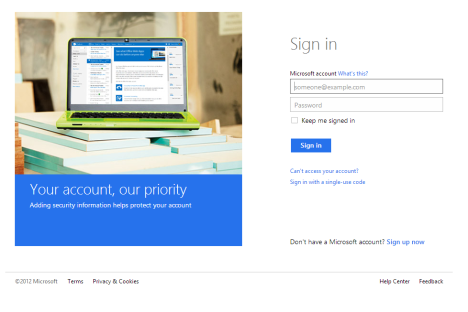
Khi tên người dùng và mật khẩu(username and password) của bạn được chấp nhận, bạn sẽ được nhắc xác nhận máy tính của mình là PC đáng tin cậy. Chọn địa chỉ email(email address) của bạn từ danh sách thả xuống và nhấp(list and click) hoặc nhấn vào "Tiếp theo".("Next.")

Đó là một khởi đầu tốt. Bây giờ bạn có thể chuyển sang phần Xác nhận(Confirmation section) của hướng dẫn này.
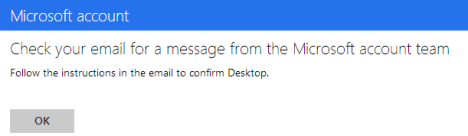
Thêm một PC đáng tin cậy bằng Internet Explorer(Using Internet Explorer)
Nếu bạn không phải là người dùng Windows 8 hoặc bạn đã trực tuyến, bạn có thể tin cậy PC của mình chỉ bằng cách đăng nhập vào tài khoản Microsoft(Microsoft account) . Bạn phải sử dụng Internet Explorer để quy trình này hoạt động, bất kể tùy chọn trình duyệt(browser preference) của bạn là gì .
Nhập thông tin tài khoản(account information) của bạn khi trang tải và nhấp hoặc nhấn vào (click or tap) "Đăng nhập".("Sign In.")

Sau khi nhập thành công địa chỉ email và mật khẩu(email address and password) , bạn sẽ được đưa đến trang tóm tắt tài khoản. Nhấp vào (Click) "Chỉnh sửa Thông tin Bảo mật".("Edit Security Info.")

Từ trang Bảo mật tài khoản(Account Security) , nhấp hoặc nhấn vào "Thêm PC bạn đang sử dụng làm PC đáng tin cậy."("Add the PC you're using as a trusted PC.")
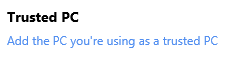
Nhập(Enter) tên máy tính của bạn khi được nhắc và nhấp hoặc nhấn vào (click or tap) "Enter" khi hoàn tất.
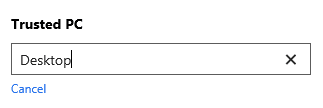
Sau bước này, trang sẽ tải lại. Bạn sẽ nhận thấy một phần màu xám ở trên cùng liệt kê thông tin bảo mật(security information) đang chờ xác nhận. Dưới tên máy tính(computer name) của bạn , nhấp hoặc nhấn vào (click or tap) "Xác nhận".("Confirm.")

Chọn địa chỉ email(email address) của bạn từ danh sách thả xuống và nhấp(list and click) hoặc nhấn vào "Tiếp theo".("Next.")

Bây giờ bạn đã sẵn sàng để xác nhận PC đáng tin cậy của mình.
Xác nhận máy tính đáng tin cậy mới của bạn
Tại thời điểm này, bạn đã cung cấp cho Microsoft tất cả thông tin họ cần, bạn chỉ cần chứng minh rằng bạn là chính mình. Chờ(Wait) một hoặc hai phút rồi kiểm tra hộp thư đến(email inbox) mà bạn đã chọn trong giai đoạn xác nhận(confirmation stage) của các phần trước. Mở email từ Nhóm tài khoản Microsoft và nhấp(Microsoft Account Team and click) hoặc nhấn vào nút "Xác nhận Tên máy tính"("Confirm ComputerName") .

Bạn có thể cần nhập lại địa chỉ email và mật khẩu(email address and password) của mình nếu bạn đã đóng cửa sổ trình duyệt(browser window) của mình . Nếu không, bạn sẽ chỉ nhận được một tin nhắn cảm ơn để cho bạn biết công việc đã hoàn thành.

Máy tính của bạn hiện được coi là đáng tin cậy bởi tài khoản Microsoft(Microsoft account) của bạn . Hãy tiếp tục và lặp lại quy trình này cho các máy tính Windows 8 khác mà bạn muốn đồng bộ hóa thông tin tài khoản(account information) của mình . Hãy nhớ rằng để bảo mật, bạn không nên tin tưởng vào một máy tính công cộng có nhiều người dùng. Làm như vậy sẽ khiến tài khoản Microsoft(Microsoft account) của bạn gặp rủi ro.
Phần kết luận
Bây giờ bạn biết những gì cần để tin tưởng một máy tính và những lợi ích của việc làm như vậy. Bạn có cảm thấy nó xứng đáng với thời gian của bạn? Bạn có cảm thấy lợi ích của việc đồng bộ hóa mật khẩu(password syncing) và thay đổi tài khoản dễ dàng hơn có đáng để tăng rủi ro nếu ai đó giành quyền truy cập vào một máy tính đáng tin cậy không? Hãy cho chúng tôi ý kiến hoặc câu hỏi của bạn bên dưới. Chúng tôi luôn hy vọng nhận được phản hồi từ bạn.
Related posts
Làm thế nào để thiết lập lại mật khẩu Microsoft account của tôi?
Bạn nên sử dụng tài khoản cục bộ hay tài khoản Microsoft trong Windows 10?
Thiết lập xác minh hai bước cho tài khoản Microsoft của bạn với Google Authenticator
Tài khoản Microsoft hoặc Hotmail của tôi đã bị tấn công? Cách kiểm tra hoạt động gần đây trên tài khoản của tôi
Cách xóa PC Windows 8 đáng tin cậy khỏi tài khoản Microsoft của bạn
Cách tạo đĩa khôi phục mật khẩu trong Windows
Cách chuyển sang tài khoản cục bộ Windows 10 từ Microsoft one
Hạn ngạch đĩa là gì và cách sử dụng chúng để giới hạn dung lượng của mỗi người dùng
Làm thế nào để quản lý người dùng và các nhóm địa phương trong Windows 10 sử dụng lusrmgr.msc
Cách bật hoặc tắt xác minh 2 bước cho tài khoản Google của bạn
Cách sử dụng Báo cáo kiểm soát của phụ huynh của Bitdefender để theo dõi con bạn
Cách sử dụng Bitdefender Parental Control để hạn chế hoạt động của con bạn?
Nhóm Windows user là gì, và nó làm gì?
Trình quản lý thông tin xác thực là nơi Windows lưu trữ mật khẩu và thông tin đăng nhập. Đây là cách sử dụng nó!
Cách xóa tài khoản khỏi Windows (7 cách)
Cách thay đổi Administrator trên Windows 11: 5 cách
Cách nâng cấp tài khoản cục bộ lên tài khoản Microsoft trong Windows 8.1
Cách thêm Microsoft account lên Windows 10
Cách thay đổi tên tài khoản người dùng của bạn trong Windows 10
3 cách để biết tài khoản Windows 10 của tôi là Microsoft hay tài khoản cục bộ
